极速一键重装系统后Cortana无法关闭怎么办
更新时间:2016-10-28 10:21:29
作者:
极速一键重装系统后Cortana无法关闭怎么办?很多人在使用Win10专业版的时候,会关闭一些更新,但有用户却发现Win10专业版Cortana无法关闭,这是怎么回事?遇到这问题时其实别着急,这个问题是可以解决的,下面和得得系统官网 小编一起学习下解决方法。

在Windows10周年更新中,Cortana带来了更丰富的设置功能但是你就是没有办法进行关闭。自然,你不想要这项语音助手功能还是有方法进行关闭的,你可以按照以下步骤进行:
1、点击开始菜单,输入“gpedit.msc”然后敲回车键
2、在跳出的窗口中选择“计算机配置”》“管理模板”》“Windows组件”》“搜索”
3、定位到“Allow Cortana”,随后双击打开相关的策略设置
4、选择“关闭”
5、点击“应用”和“OK”就能关闭Cortana了。
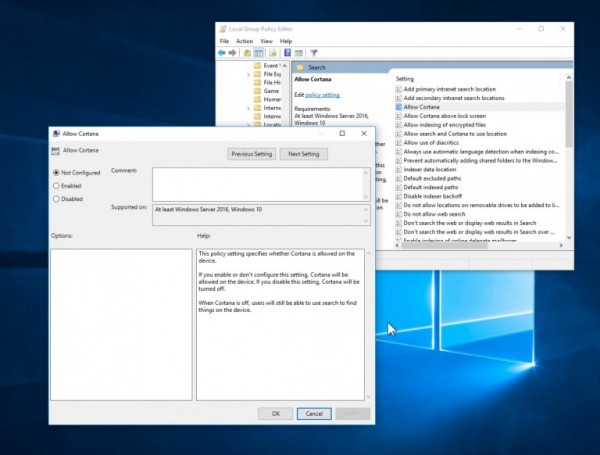
Windows10家庭版用户能够通过注册表方式进行关闭,具体步骤如下:
1、访问开始菜单,输入“regedit”然后敲回车键
2、在跳出的窗口中选择“HKEY_LOCAL_MACHINESOFTWAREPoliciesMicrosoftWindowsWindows Search”
3、右键“Windows Search”,然后选择“新建》Dword (32-bit) Value”
4、名称为“AllowCortana”
5、双击该键值,然后设置为“0”来关闭Cortana
以上就是极速一键重装系统后Cortana无法关闭怎么办的解决方法,希望小编的分享能够帮助到大家!
系统重装相关下载
系统重装相关教程
重装系统软件排行榜
重装系统热门教程
- 系统重装步骤
- 一键重装系统win7 64位系统 360一键重装系统详细图文解说教程
- 一键重装系统win8详细图文教程说明 最简单的一键重装系统软件
- 小马一键重装系统详细图文教程 小马一键重装系统安全无毒软件
- 一键重装系统纯净版 win7/64位详细图文教程说明
- 如何重装系统 重装xp系统详细图文教程
- 怎么重装系统 重装windows7系统图文详细说明
- 一键重装系统win7 如何快速重装windows7系统详细图文教程
- 一键重装系统win7 教你如何快速重装Win7系统
- 如何重装win7系统 重装win7系统不再是烦恼
- 重装系统win7旗舰版详细教程 重装系统就是这么简单
- 重装系统详细图文教程 重装Win7系统不在是烦恼
- 重装系统很简单 看重装win7系统教程(图解)
- 重装系统教程(图解) win7重装教详细图文
- 重装系统Win7教程说明和详细步骤(图文)




